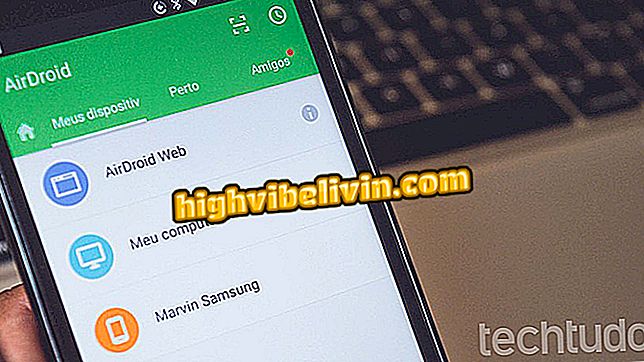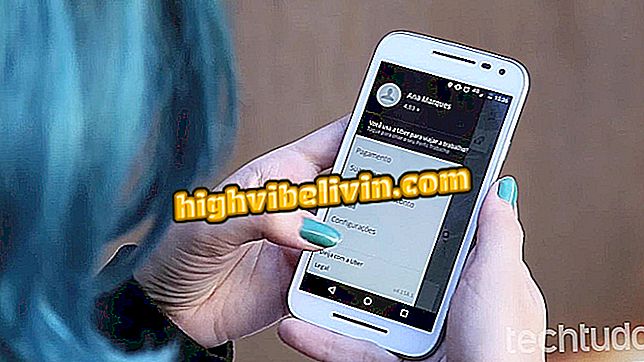Come risolvere l'errore di volume di avvio illimitato sul PC
Il messaggio di errore "Unmountable Boot Volume" potrebbe apparire per una serie di motivi, come errori del file system o problemi con il disco rigido o la partizione su cui è installato Windows. In questo modo, il sistema non può montare il disco e accedere ai file necessari per avviare il computer e, di conseguenza, il PC non può essere acceso.
Nel seguente tutorial, controlla tre modi per risolvere il problema sul tuo computer. La procedura è stata eseguita su un PC con Windows 10, ma i suggerimenti si applicano anche alle versioni precedenti del sistema Microsoft.
Come utilizzare il tema scuro dell'aggiornamento di Windows 10 ottobre 2018

Impara a risolvere il problema del volume di avvio non montabile in Windows 10
Vuoi comprare il cellulare, la TV e altri prodotti scontati? Conoscere il confronto
Avvia la modalità di ripristino di Windows
Passaggio 1. Su un altro computer, creare un disco di ripristino in Windows 10. Se si preferisce, è anche possibile creare una pen drive avviabile con Rufus;

Crea un'unità avviabile di Windows 10
Passaggio 2. Avviare il PC utilizzando il disco di ripristino o l'unità penna di installazione del sistema e selezionare "Ripara il computer";

Accedi agli strumenti di ripristino del sistema
Passaggio 3. Premere l'opzione "Risoluzione dei problemi";

Apri l'opzione indicata
Passaggio 4. Quindi, aprire il "Prompt dei comandi".

Apri prompt dei comandi
Controlla il disco
Nella finestra del prompt dei comandi, inserisci "chkdsk / rc:" (senza virgolette). Assicurarsi di sostituire "c:" con la lettera dell'unità su cui è installato il sistema. Dopo aver eseguito la scansione del disco, chiudere Prompt dei comandi e riavviare il computer.

Inserisci il comando indicato
Riparare l'MBR
Se la procedura sopra descritta non risolve il problema, tornare al prompt dei comandi e inserire "bootrec / fixboot" per riparare il record di avvio principale (MBR). Quindi chiudere il prompt dei comandi e riavviare il computer.

Inserisci il comando indicato
Eseguire la riparazione automatica
Passaggio 1. Se il problema persiste, tornare agli strumenti di ripristino di Windows e selezionare "Ripristino all'avvio";

Esegui lo strumento di riparazione all'avvio
Passaggio 2. Infine, premere "Windows 10". Lo strumento eseguirà alcuni controlli e, se necessario, eseguirà automaticamente le correzioni. Il computer si riavvierà automaticamente al termine del processo.

Fare clic sul sistema da riparare
Windows 10: il desktop è scomparso; Cosa fare? Fai domande nel forum.

Come trovare la password Wi-Fi per la rete corrente in Windows